Unibox 是您与 Snov.io 潜在客户之间所有邮件通信的统一收件箱。它将来自不同帐户和活动的邮件集中到一个地方。
为什么要使用Unibox:
1) 您不再需要在不同邮件客户端之间切换。
2) 它将同步所有邮件,甚至来自外部邮箱的电子邮件。
3) 您可以直接从 Snov.io 帐户监控回复、管理潜在客户并分配兴趣级别。
Unibox 适用于所有套餐,您可以连接任意数量的邮箱帐户。对于试用用户,Unibox 允许同步最多 1 个月的收件箱历史记录。试用用户有 30 天的时间查看演示版。如果您想解锁更多可能性,请升级到高级套餐。
如何将您的账户连接到 Unibox
步骤 1. 添加发件人账户
打开顶部导航栏中的 Unibox 图标并点击进行连接。
如果您以前使用过 Unibox 并且需要添加新邮箱,请从页面右上角打开设置:
如果您有与 Snov.io 关联的邮箱帐户,您将看到它们被列出。无效帐户将被禁用并标记,并可选择转到设置。如果您想添加更多邮箱,请点击添加邮箱账户:
现在,您可以通过不同类型的提供商(Gmail、Microsoft 以及通过 IMAP 的许多其他提供商)连接您的外部邮箱:
添加帐户后,您可以管理您的邮箱帐户设置。
在同步之前,选择发送者并按下按钮同步。此步骤将带您进入同步设置。
步骤 2.设置或更改同步设置
现在,您将看到设置窗口,您需要在其中选择以下参数:
- 默认邮件可见性。共享状态使所有已同步的邮件对所有成员(或仅团队主管)可见。私有状态仅授予您访问已同步邮件的权限。
- 邮件同步的时间段(3 天、1 个月、3 个月、6 个月)
试用套餐允许同步最多 1 个月的收件箱历史记录。当您想要以下这些权限,可以考虑升级为高级套餐:
- 同步长达 6 个月的收件箱历史记录:您不必从空收件箱开始 —— 一旦您添加了帐户,我们将追溯同步您 6 个月内的邮件记录。只要您继续使用 Unibox,所有同步的数据都会被存储。
- 无限存储和账户:无需担心空间不足或考虑连接多少个账户
您始终可以在设置中管理同步历史记录。您可以随时更改同步日期,但需要先清除邮件历史记录。
设置同步参数后,点击同步按钮开始同步,从邮箱同步的邮件会依次添加到 Unibox 主页面。
如果您需要更改可见性或同步历史记录,始终可以通过邮箱帐户访问 Unibox 设置。
步骤 3. 检查同步状态
在邮箱帐户页面上,您将看到每个发件人的 Unibox 状态。
准备同步:该帐户尚未连接到 Unibox
已同步:账户已连接至 Unibox,同步正在进行中
已断开连接:该帐户已连接到 Unibox,但在用户手动停止同步时断开连接
错误:发件人帐户出现连接错误,此时同步 Unibox 会暂停。要解决此问题,请检查邮箱的连接错误并验证帐户登录信息
如果您将拥有大量邮件的发件账户连接到 Unibox,则第一次同步可能需要很长时间,可能长达几个小时。
如何控制哪些邮件同步到 Unibox
您可以选择在 Unibox 中显示的邮件类型。默认情况下,我们只同步通过 Snov.io 营销或私信发送的消息,以及对它们的任何回复。
但如果您想要完全同步,可以打开一个设置来同步连接邮箱中的所有邮件。这使您可以更灵活地控制在 Unibox 中同步和显示的内容。
前往您的 Unibox 设置并选择:
- 开 —— 同步邮箱中的所有邮件
- 关 —— 仅同步通过 Snov.io 发送的邮件及其回复
如何清除所有同步历史记录
要管理同步历史记录,请前往电子邮箱帐户并选择所需的发件人帐户以打开设置。点击 Unibox 。
同步历史记录部分中的橡皮擦图标可让您清除所有已同步的邮件。当您想要更改同步日期时,您需要先清除邮件历史记录。
请注意,在这种情况下,任何进行中的同步都将停止。所有同步的邮件和邮件线程都将从 Unibox 中删除,但您以后可以随时重新同步。
一旦帐户连接并同步,请在 Unibox 部分开始管理您的对话。
Unibox 包含您在 Gmail 或其他邮箱提供商中的文件夹。您可以在 Unibox 主页的左侧找到它们:
- 收件箱包含从您连接的邮箱同步的所有传入邮件,包括在邮箱活动中收到的回复
- 已发送显示从已连接邮箱发送的所有邮件的列表,包括邮箱邮件、单封邮件和从邮箱提供商界面发送的邮件
相关文章:
如果您有未在本文章中找到答案的问题,请随时联系我们的客户服务团队。您可以通过help@snov.io或实时聊天与他们联系。
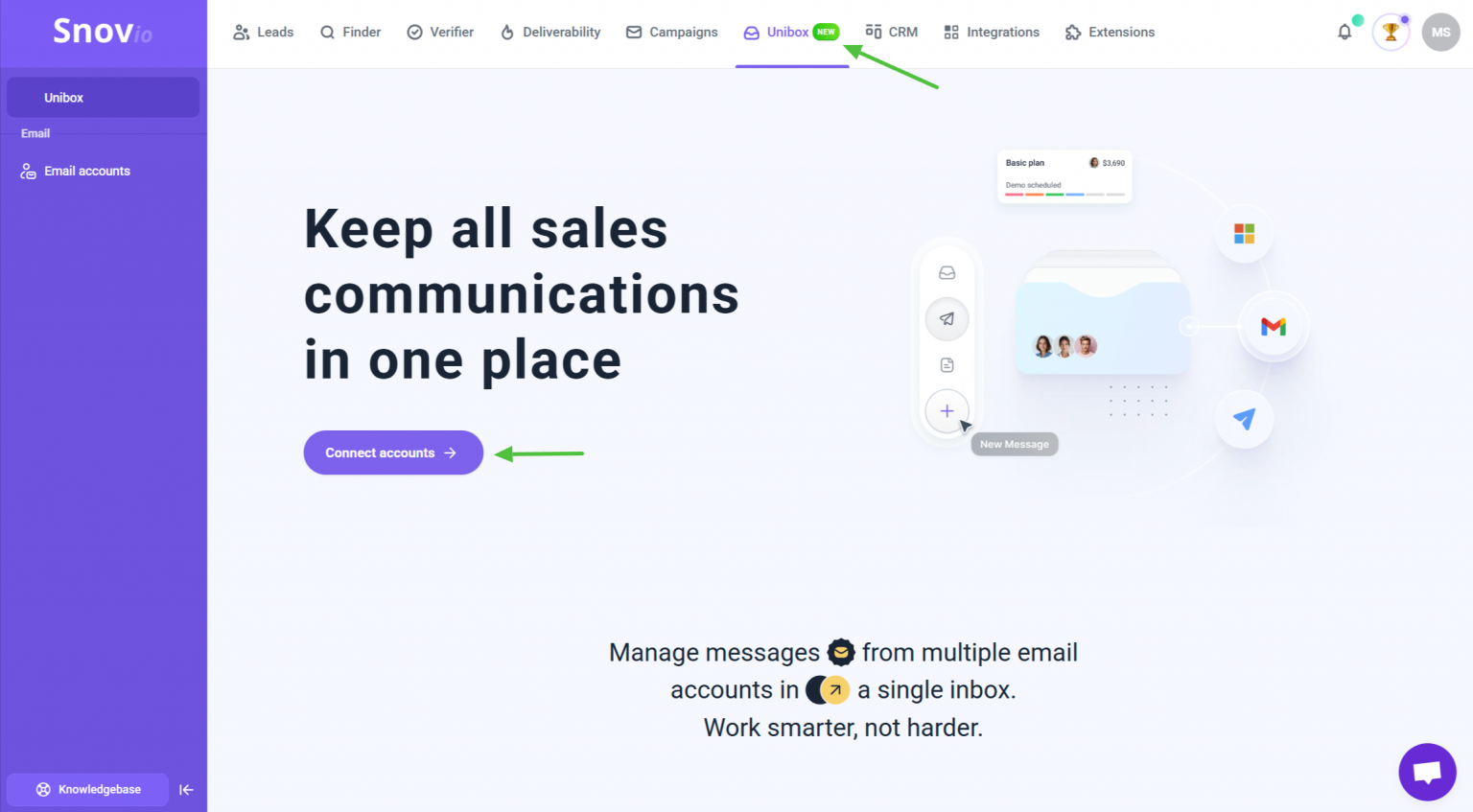
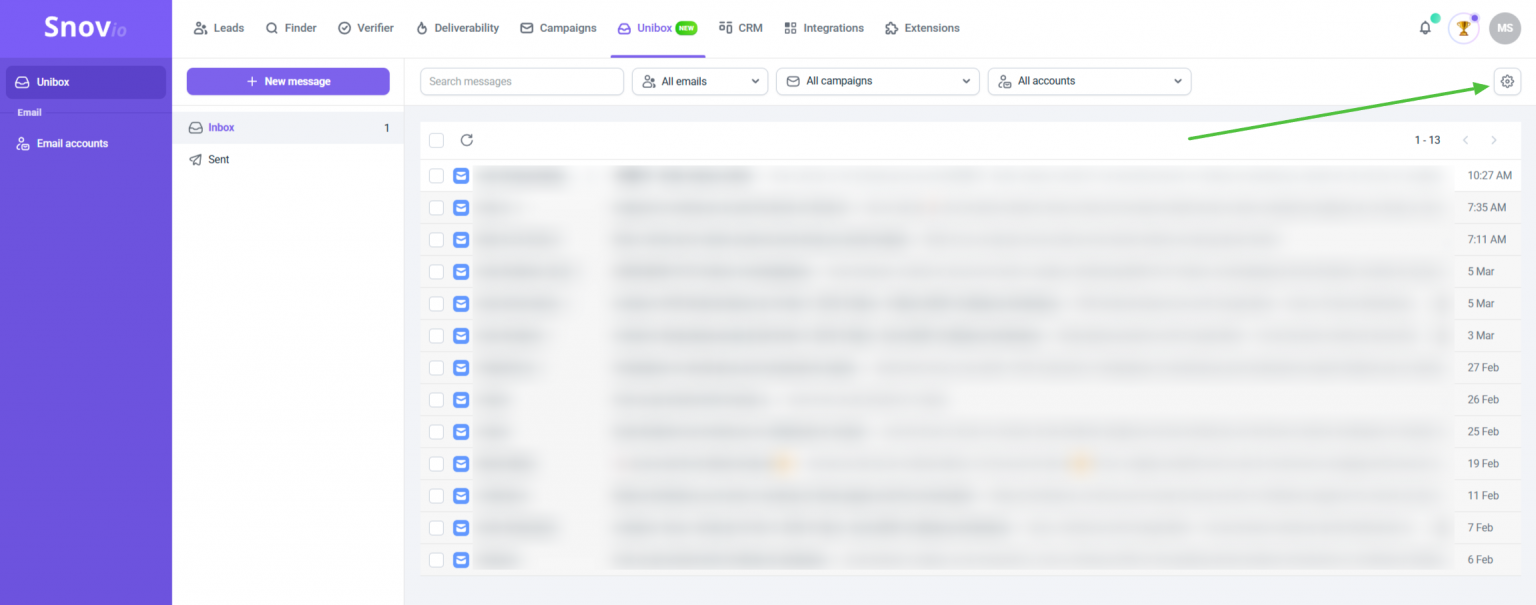
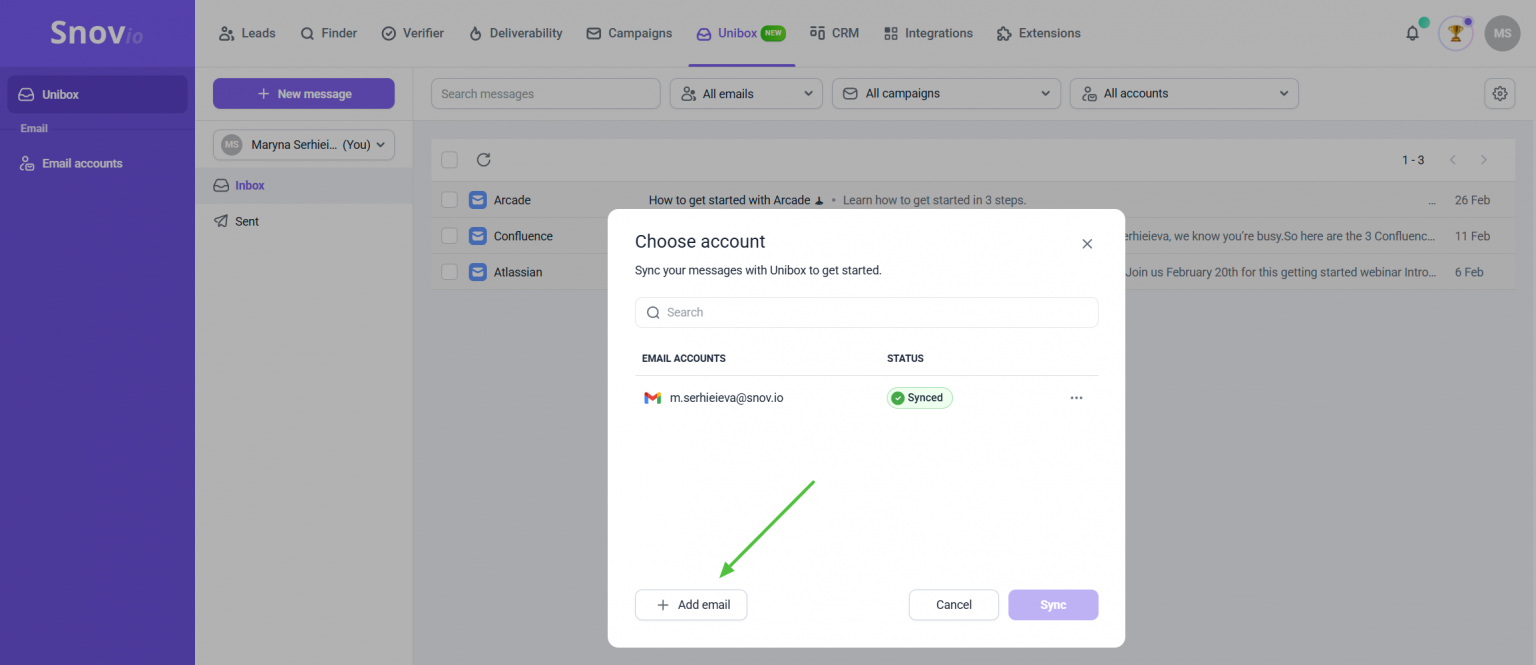
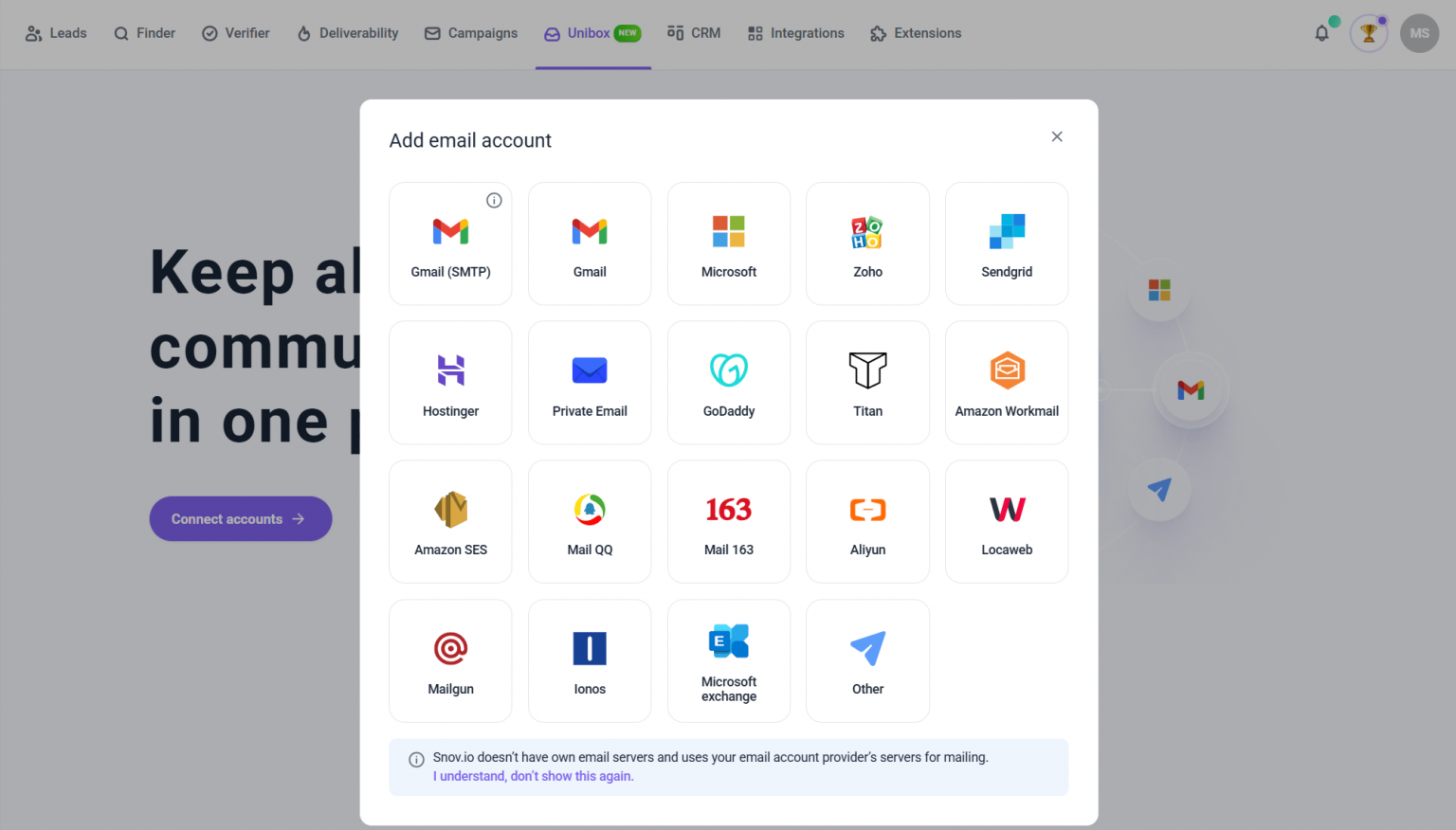
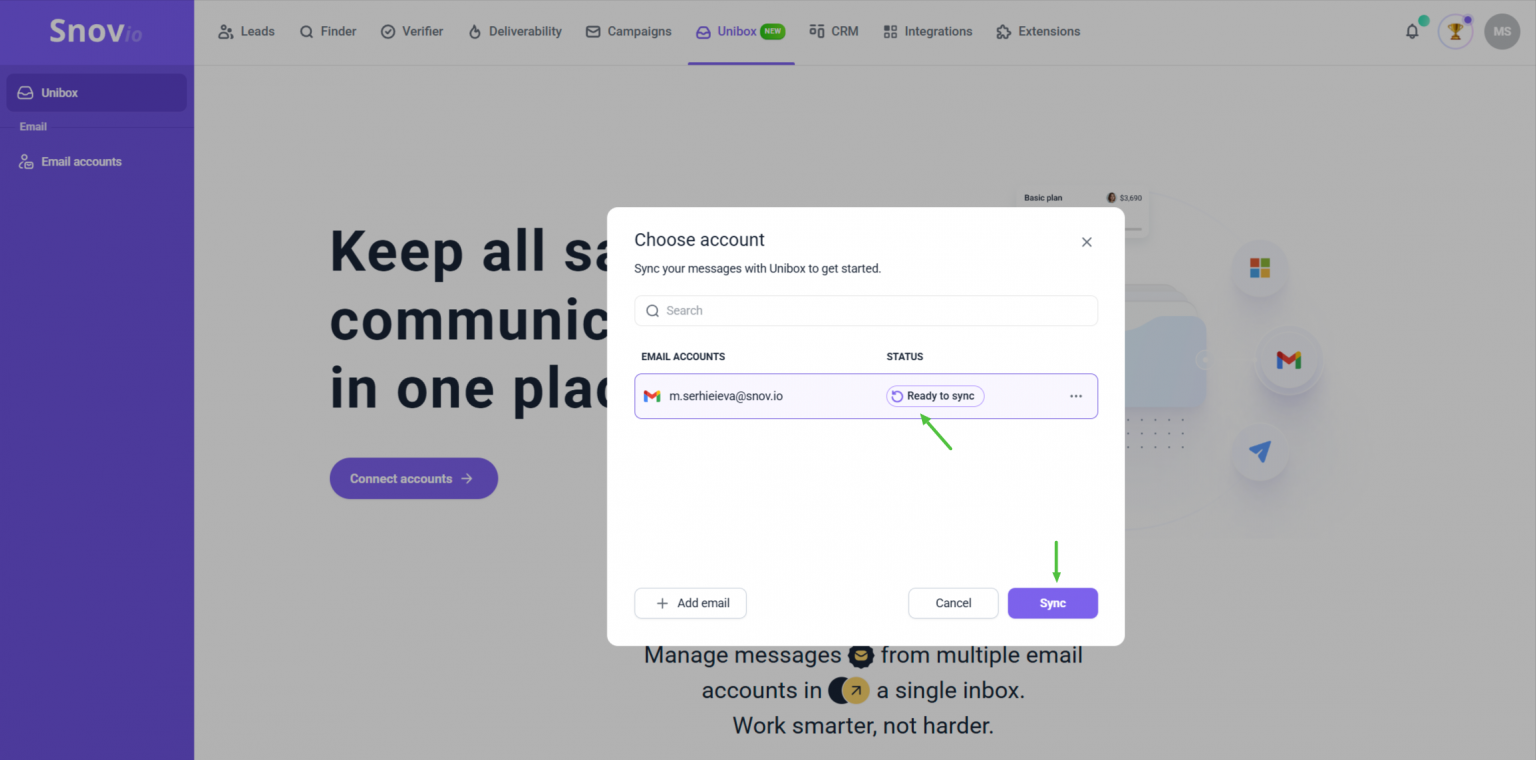
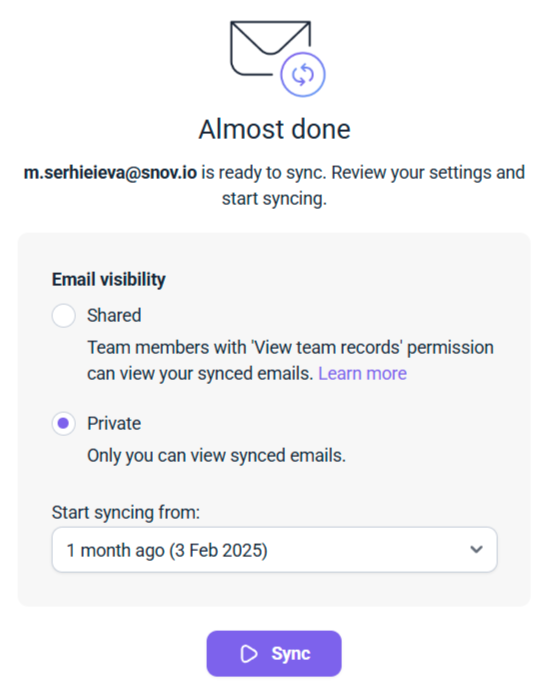
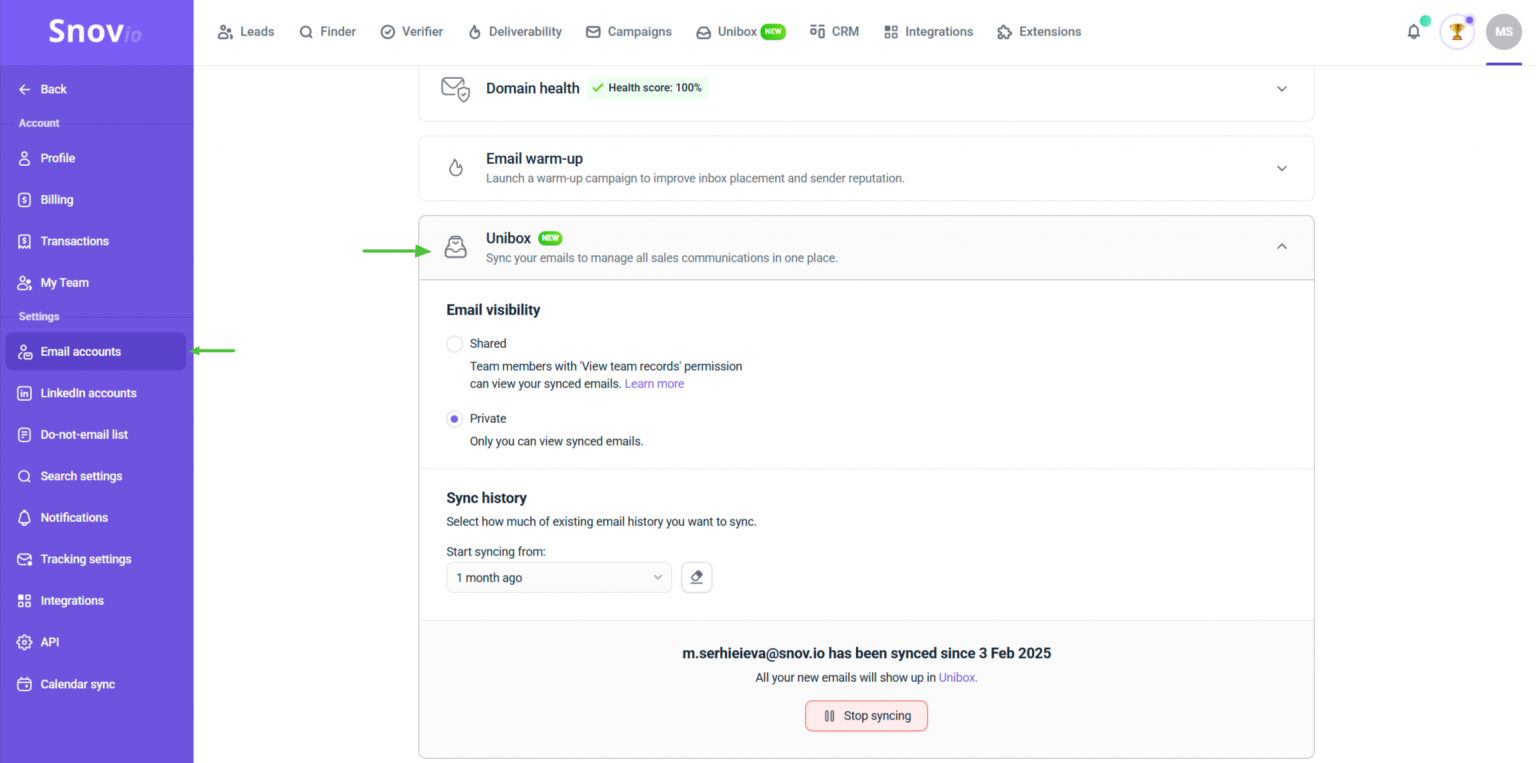

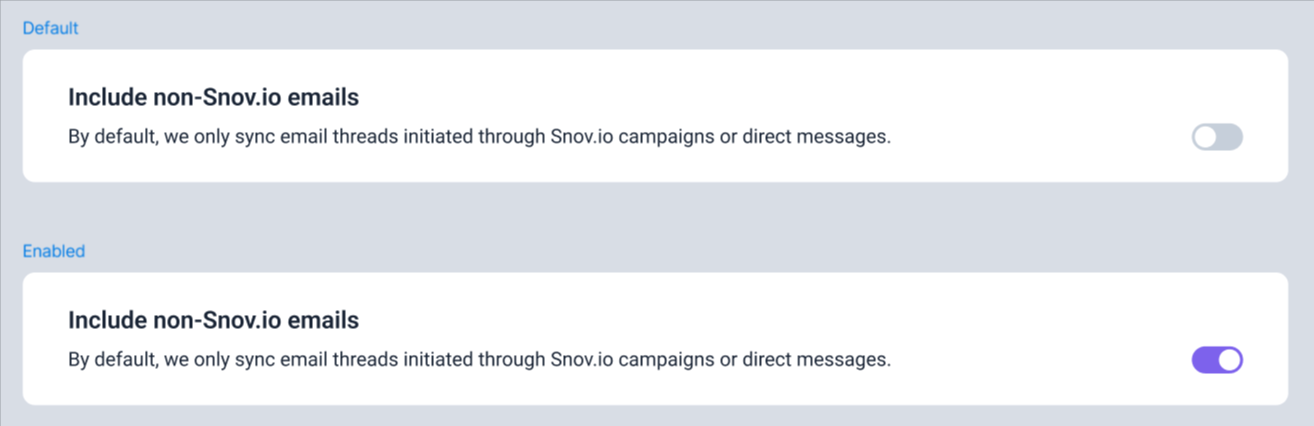

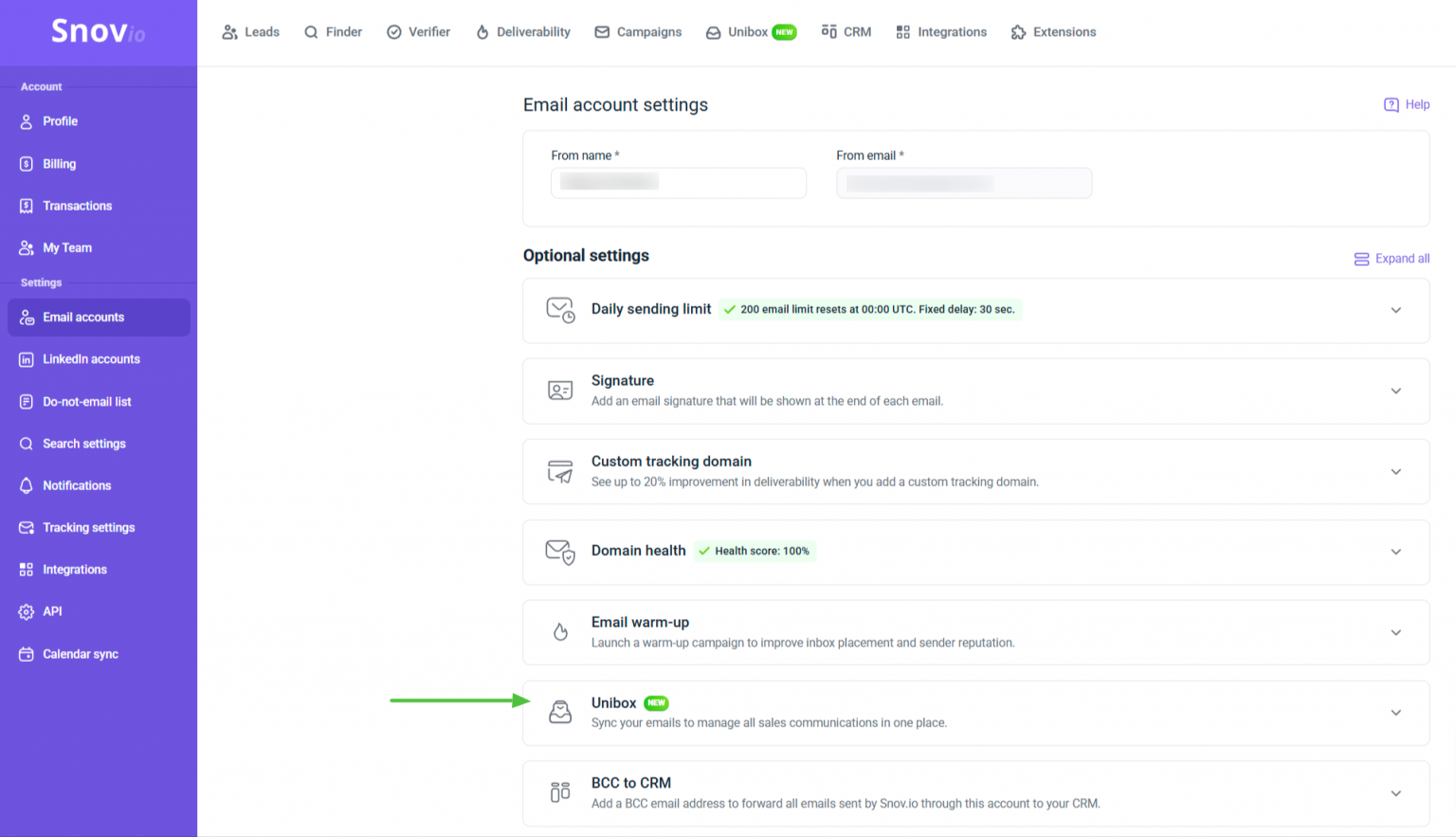
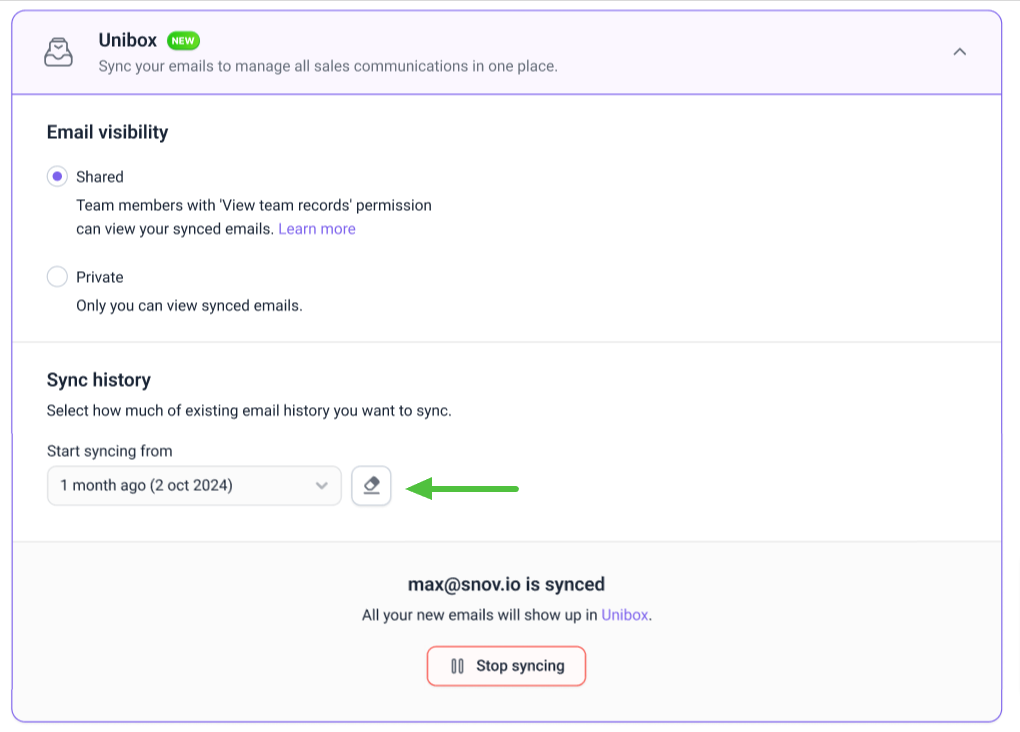
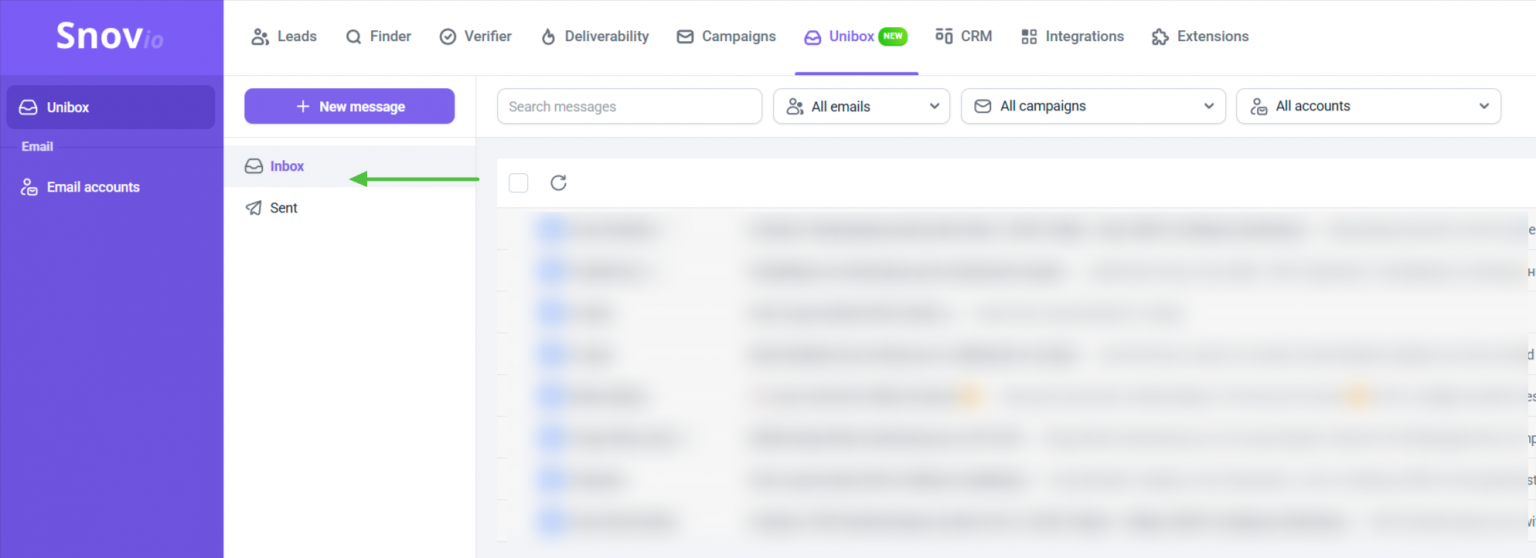

非常抱歉 😢
我们可以如何改善?